Kreslení schémat¶
Ve Správci projektů klikněte na tlačítko „Top Schematic“ a otevřete Editor schemat:

Umístěte součástku¶
Potom můžete začít umísťovat součásti kliknutím na tlačítko „Place Part“ v horní liště nebo jednoduše stiskem kláves p p (zapamatujte si jako počáteční písmena „Place Part“ ). Otevře se Prohlížeč součástek, kde můžete najít součástky, které potřebujete v celém svém fondu a umístěte je do schématu.
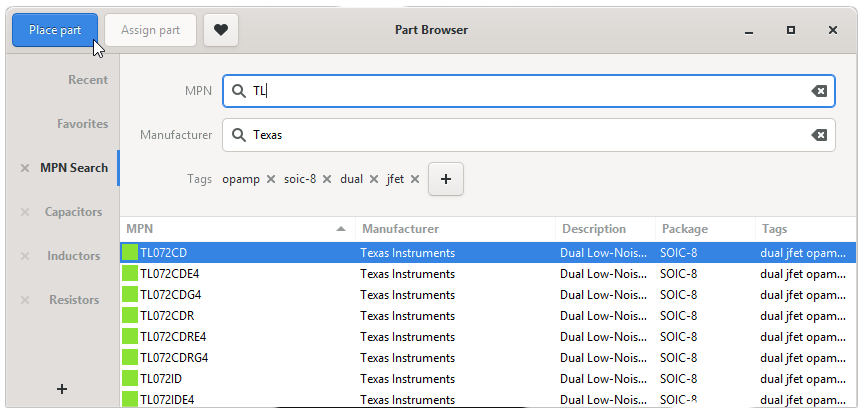
Pospojujte součástky¶
Jakmile umístíte součástky, můžete aktivovat příkaz „Draw net line“ pomocí stisku klávesy n a nakreslit spojení. Můžete také jednoduše spojovat vývody přetažením myší vývodu na vývod:
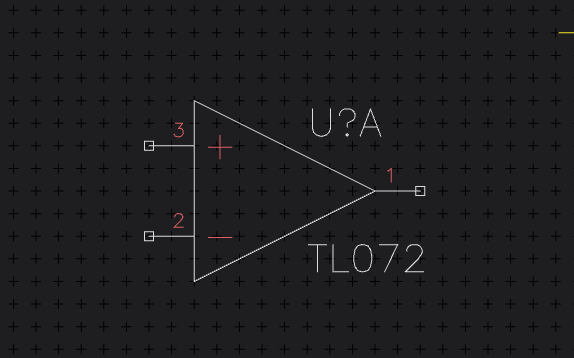
Základní posunutí¶
Součástky a spoje můžete přesouvat jejich výběrem a stiskem klávesy m, nebo pomocí stisku kláves se šipkami ←/↑/↓/→. Otáčejte pomocí r a zrcadlete pomocí e
Pokud některou z těchto kláves zapomenete, stačí stisknout klávesu mezerník a otevřít Spacebar Menu a vyhledat příkaz, který jste hledali.
Spoje napájení¶
Protože obvody dávají mnohem větší smysl, pokud používáte spoje napájení, které můžete vytvořit kliknutím na položku nové napájecí sítě v nabídce aplikace:
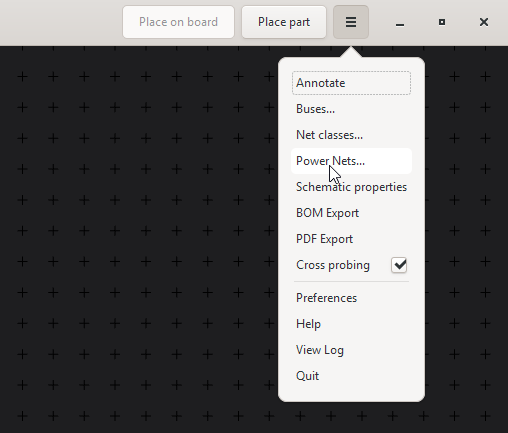
V okně, které se zobrazí, stiskněte tlačítko „Add power net“ a zadejte jméno a vyberte styl symbolu.
Umístěte napájecí spoje pomocí příkazu „Place power symbol“ (stiskem kláves p o).
Popisky¶
Spusťte příkaz pro Popisky, abyste měli všechny součástky bez popisku (označené ikonou „?“ v jejich značce) čísla položky. Takže z výchozího:
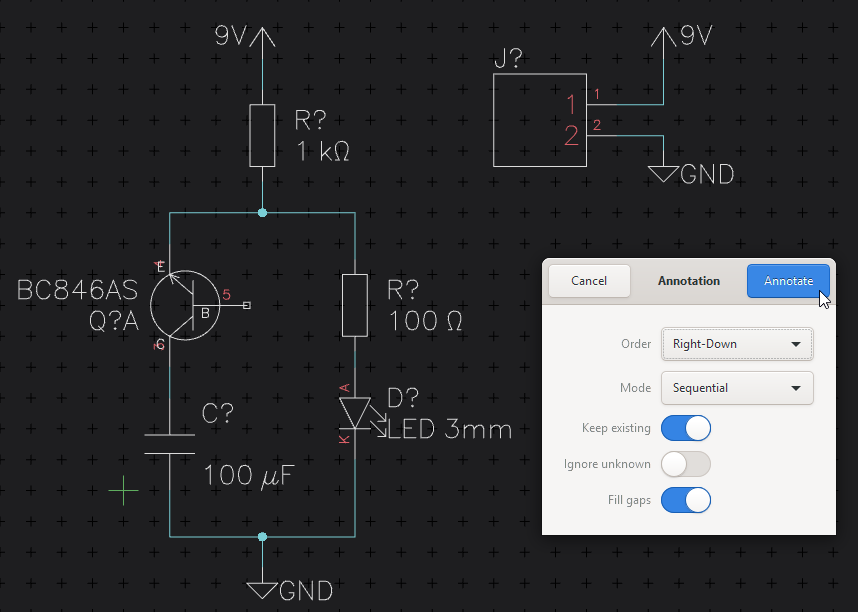
udělejte toto
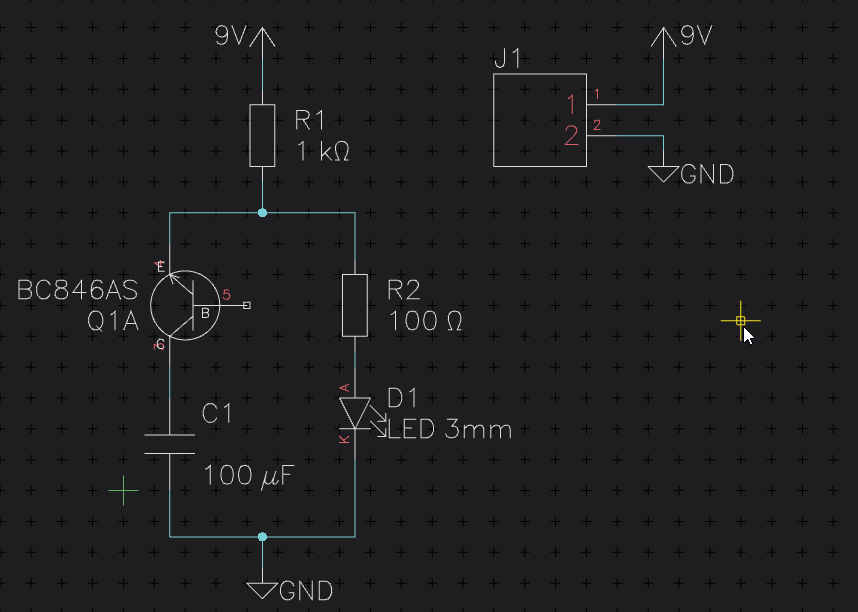
Až budete hotovi, klikněte na „Save“, abyste mohli začít tvořit desku pro schéma, které jste právě vytvořili.
Dále: Vytvořte desku